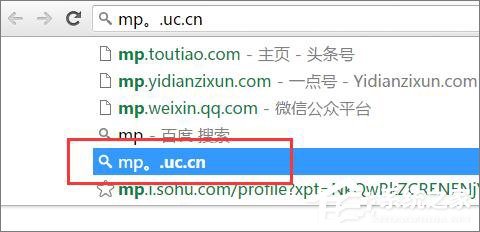 1、在地址栏中输入“mp”,就可以在下拉的选择中看到它; 2、键盘向下选择“mp。.uc.cn”; 3、然后按“Shift + Delete”组合键,就删除掉 注意在Mac下的组合键有点复杂是:“Shift + fn + Delete”。 二、删除Chrome地址栏全部记录的方法: 1、点击菜单中的“设置”,或者在chrome地址栏输入“chrome://settings/”后回车; 2、点击页面底端“显示高级设置。。。”
1、在地址栏中输入“mp”,就可以在下拉的选择中看到它; 2、键盘向下选择“mp。.uc.cn”; 3、然后按“Shift + Delete”组合键,就删除掉 注意在Mac下的组合键有点复杂是:“Shift + fn + Delete”。 二、删除Chrome地址栏全部记录的方法: 1、点击菜单中的“设置”,或者在chrome地址栏输入“chrome://settings/”后回车; 2、点击页面底端“显示高级设置。。。” 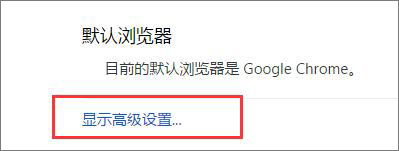 3、点击“隐私设置”下面的“清除浏览数据。。。”按钮。
3、点击“隐私设置”下面的“清除浏览数据。。。”按钮。 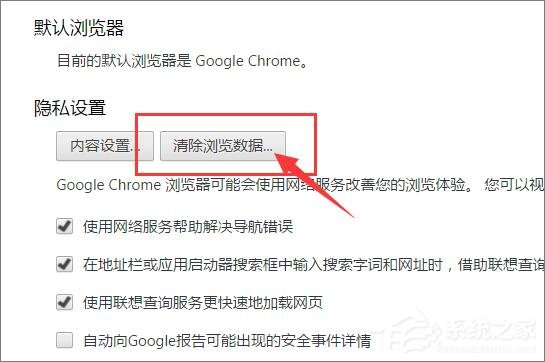 以上就是Win10系统下清除Chrome地址栏记录的操作方法,不希望Chrome地址栏存有记录的伙伴,可以按照以上方法清除。
以上就是Win10系统下清除Chrome地址栏记录的操作方法,不希望Chrome地址栏存有记录的伙伴,可以按照以上方法清除。 转载说明:欢迎转载本站所有文章,如需转载请注明来源于《绝客部落》。
本文链接:https://juehackr.net/jishu/xitong/jiaocheng/5592.html